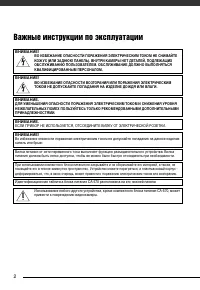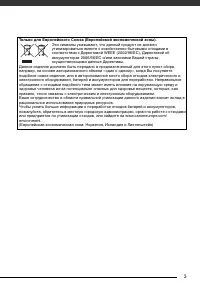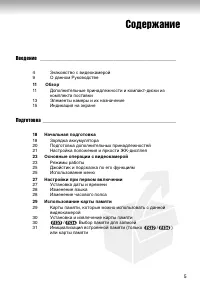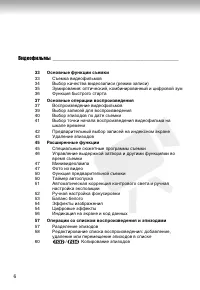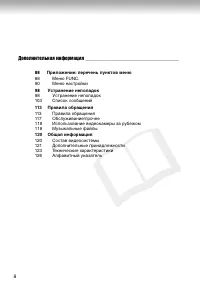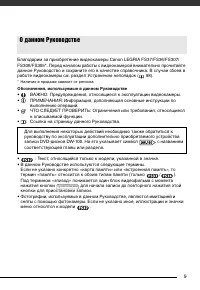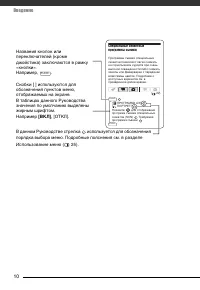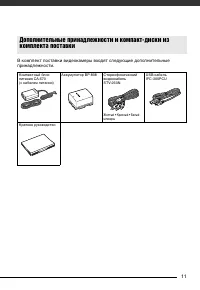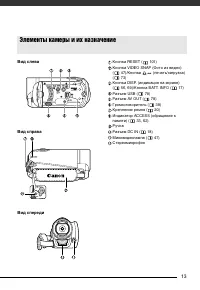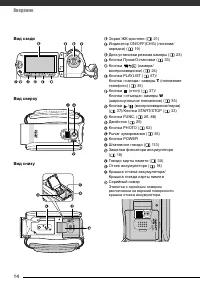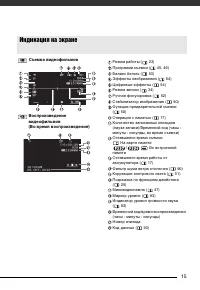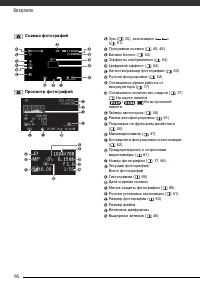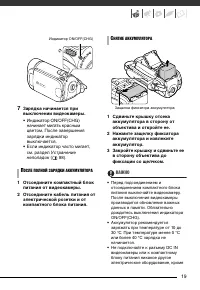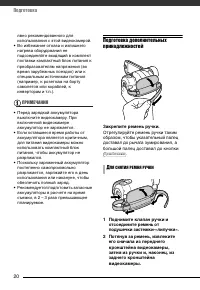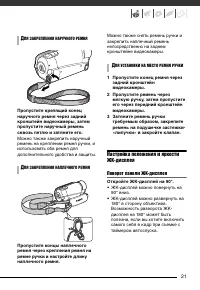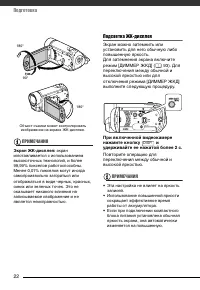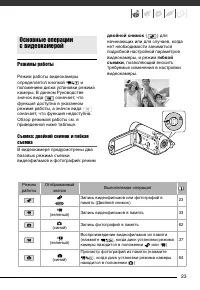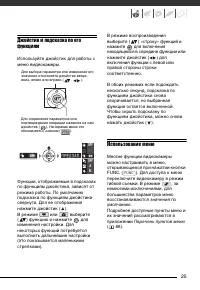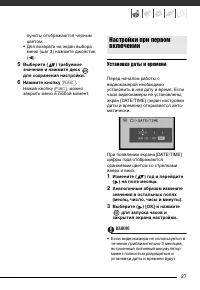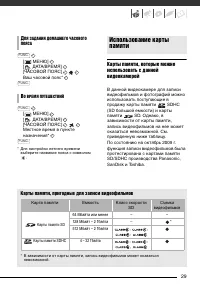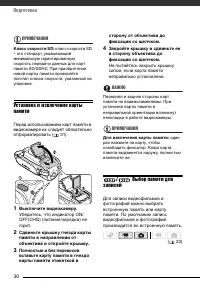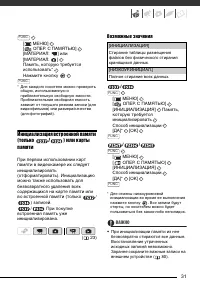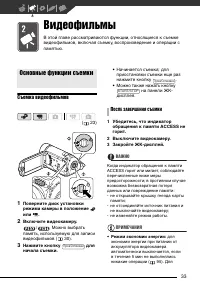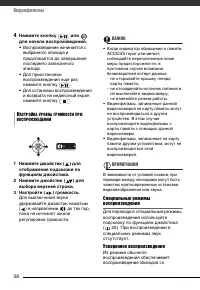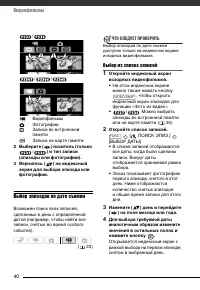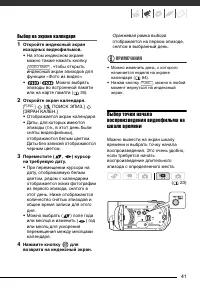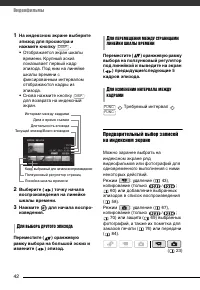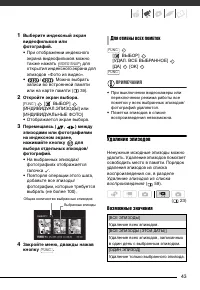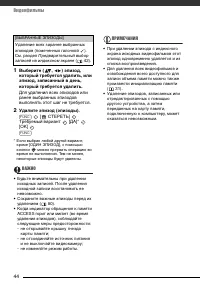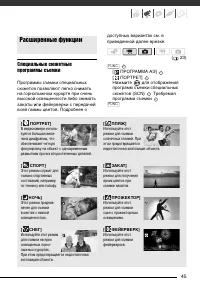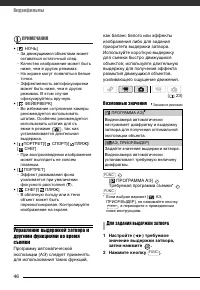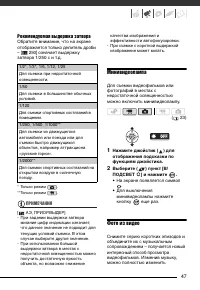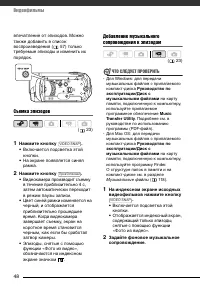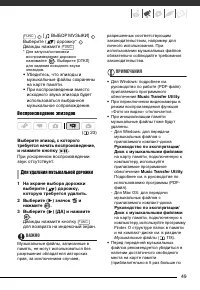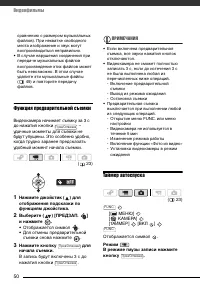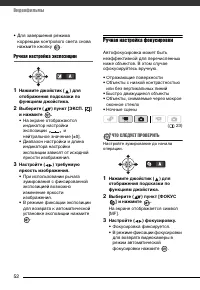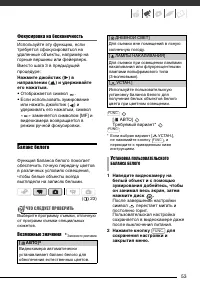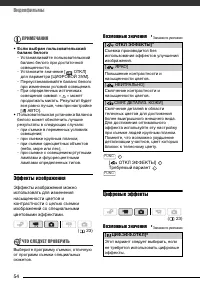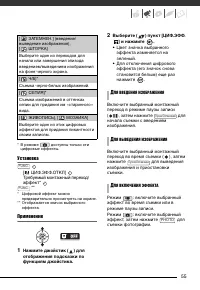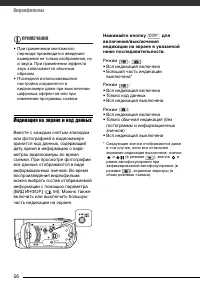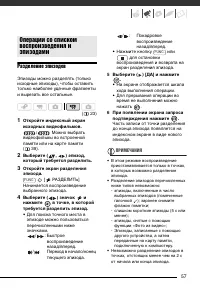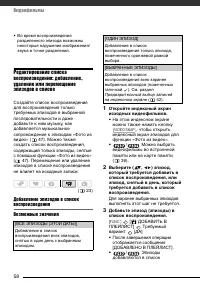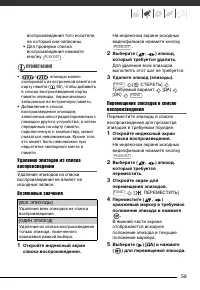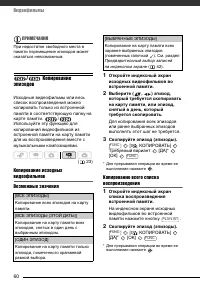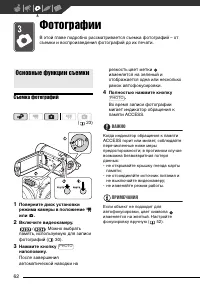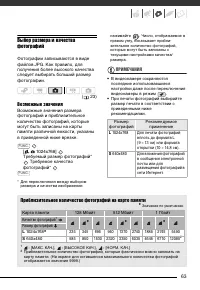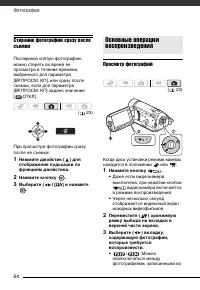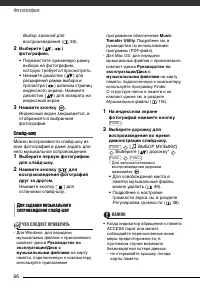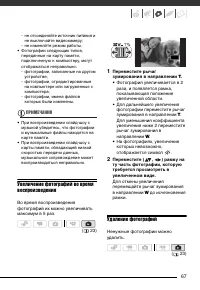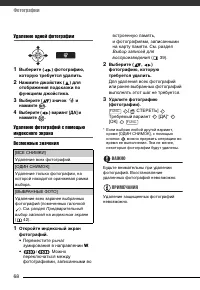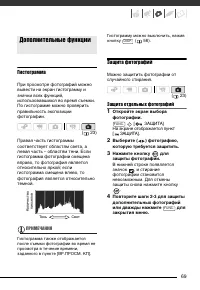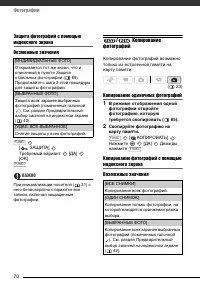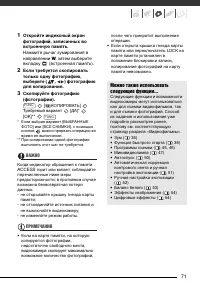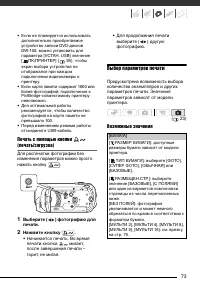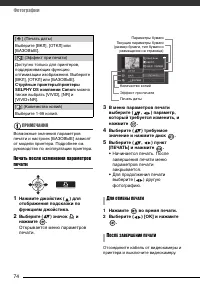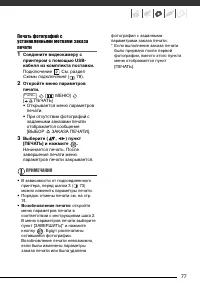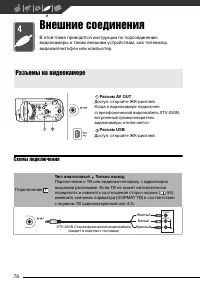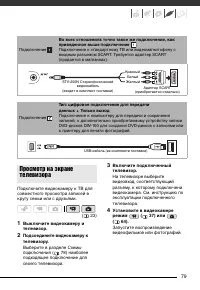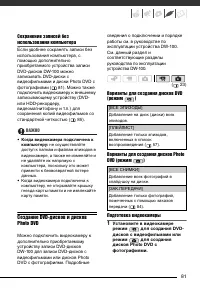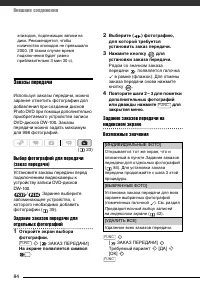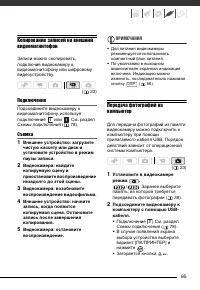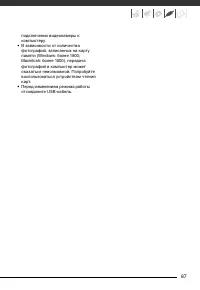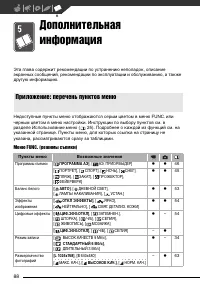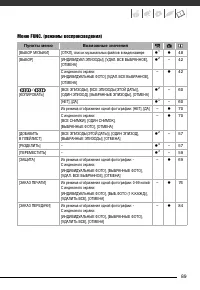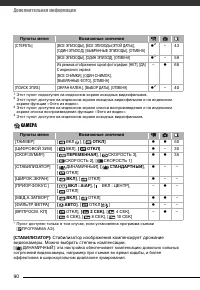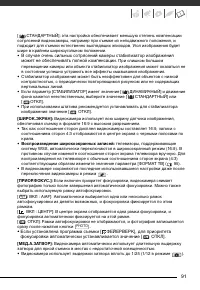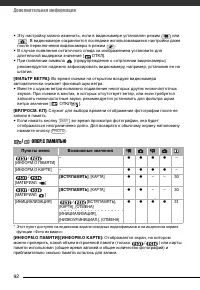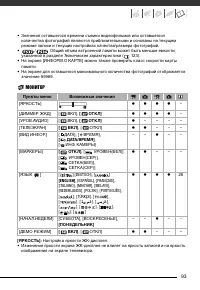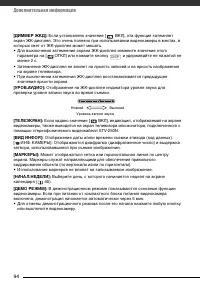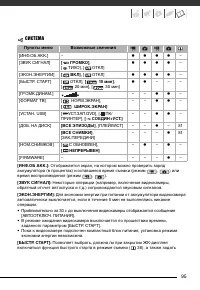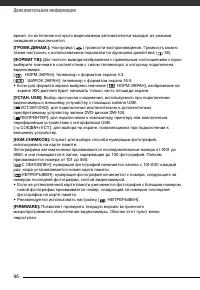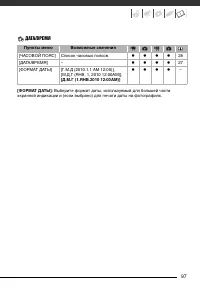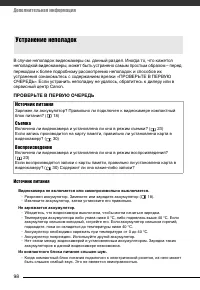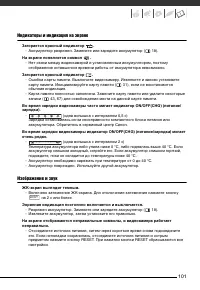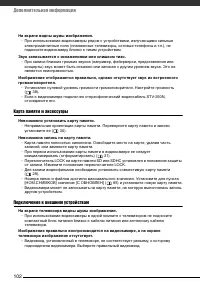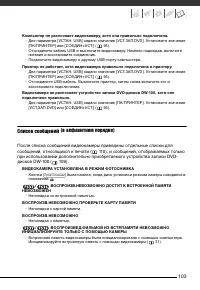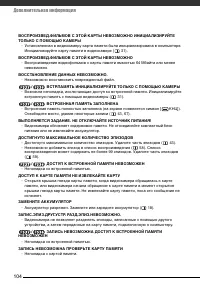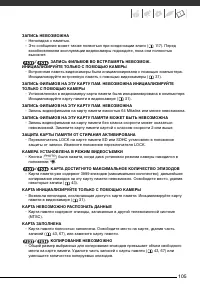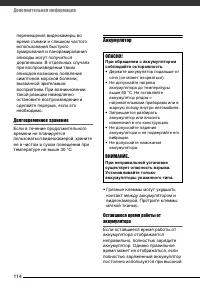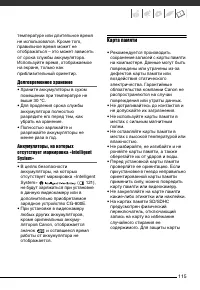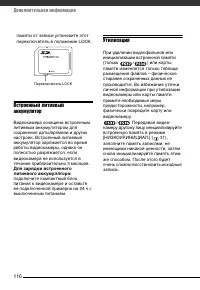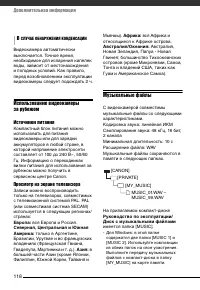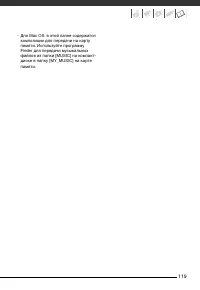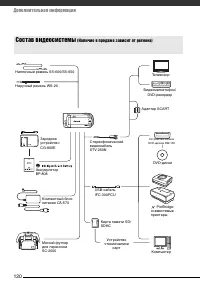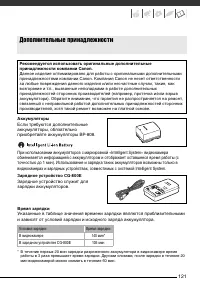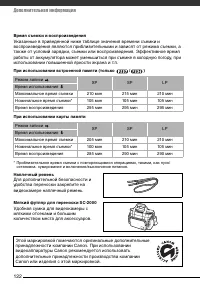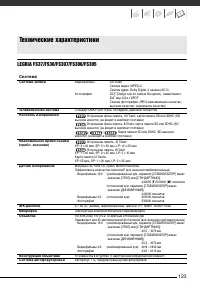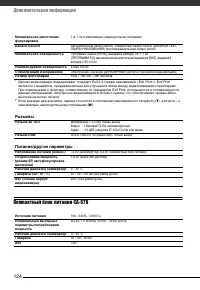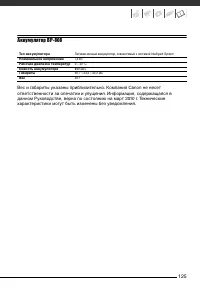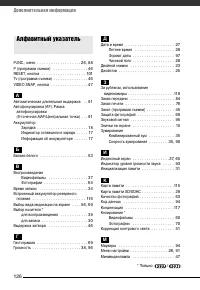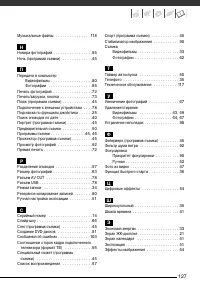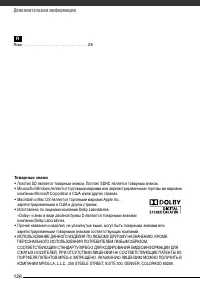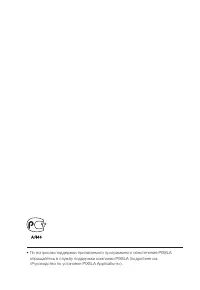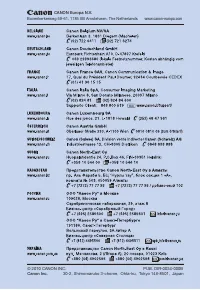Страница 2 - Важные инструкции по эксплуатации
2 Введение Важные инструкции по эксплуатации ВНИМАНИЕ! ВО ИЗБЕЖАНИЕ ОПАСНОСТИ ПОРАЖЕНИЯ ЭЛЕКТРИЧЕСКИМ ТОКОМ НЕ СНИМАЙТЕ КОЖУХ (ИЛИ ЗАДНЮЮ ПАНЕЛЬ). ВНУТРИ КАМЕРЫ НЕТ ДЕТАЛЕЙ, ПОДЛЕЖАЩИХ ОБСЛУЖИВАНИЮ ПОЛЬЗОВАТЕЛЕМ. ОБСЛУЖИВАНИЕ ДОЛЖНО ВЫПОЛНЯТЬСЯ КВАЛИФИЦИРОВАННЫМ ПЕРСОНАЛОМ. ВНИМАНИЕ! ВО ИЗБЕЖАНИЕ ОП...
Страница 3 - Только для Европейского Союза (Европейской экономической зоны).
3 Только для Европейского Союза (Европейской экономической зоны). Эти символы указывают, что данный продукт не должен утилизироваться вместе с хозяйственно-бытовыми отходами в соответствии с Директивой WEEE (2002/96/EC), Директивой об аккумуляторах 2006/66/EC и/или законами Вашей страны, осуществляю...
Страница 4 - Знакомство с видеокамерой; Что особенного в записи во флэш-память
4 Знакомство с видеокамерой Что особенного в записи во флэш-память Видеозаписи и фотографии записываются во встроенную память (только / ) или на карту памяти (карта SD или SDHC). Запись во флэш-память означает, что в записывающем блоке видеокамеры отсутствуют движущиеся детали. Для пользователя это ...
Страница 5 - Содержание; Обзор
5 Содержание Введение ______________________________________________________ 4 Знакомство с видеокамерой 9 О данном Руководстве 11 Обзор 11 Дополнительные принадлежности и компакт-диски из комплекта поставки 13 Элементы камеры и их назначение 15 Индикация на экране Подготовка _______________________...
Страница 9 - Устранение неполадок; Обозначения, используемые в данном Руководстве; О данном Руководстве
9 Благодарим за приобретение видеокамеры Canon LEGRIA FS37/FS36/FS307/FS306/FS305*. Перед началом работы с видеокамерой внимательно прочитайте данное Руководство и сохраните его в качестве справочника. В случае сбоев в работе видеокамеры см. раздел Устранение неполадок ( 98). * Наличие в продаже зав...
Страница 10 - Использование меню
Введение 10 Спе ц и а льные сюжетные прогр а ммы съемки Прогр а ммы съемки специ а льных сюжетов позволяют легко сним а ть н а горнолыжном курорте при очень высокой освещенности либо сним а ть з а к а ты или фейерверки с пере да чей всей г а ммы цветов. По д робнее о д оступных в а ри а нт а х см. в...
Страница 11 - Дополнительные принадлежности и компакт-диски из
11 Обзор В комплект поставки видеокамеры входят следующие дополнительные принадлежности. Дополнительные принадлежности и компакт-диски из комплекта поставки Компактный блок питания CA-570(с кабелем питания) Аккумулятор BP-808 Стереофонический видеокабель STV-250N Желтый • Красный • Белый штекеры USB...
Страница 12 - * и «Руководство по установке PIXELA; PIXELA Application - Disc 2; - ImageMixer 3 SE Video Tools – для систематизации, редактирования и; Руководство по эксплуатации/Диск с музыкальными; – содержит полное руководство по эксплуатации видеокамеры; PIXELA Application - Disc 1
Введение 12 В комплект поставки видеокамеры входят следующие компакт-диски и программное обеспечение. * Данный компакт-диск содержит руководство по работе с программным обеспечением (электронная версия в виде файла PDF). • Компакт-диск PIXELA Application - Disc 1 * и «Руководство по установке PIXELA...
Страница 13 - Элементы камеры и их назначение; Вид слева
13 Элементы камеры и их назначение Вид слева Вид спереди Вид справа Кнопка RESET ( 101) Кнопка VIDEO SNAP (Фото из видео) ( 47)/Кнопка (печать/загрузка) ( 73) Кнопка DISP. (индикация на экране) ( 56, 69)/Кнопка BATT. INFO ( 17) Разъем USB ( 78) Разъем AV OUT ( 78) Громкоговоритель ( 38) Крепление ре...
Страница 15 - Съемка видеофильмов; Индикация на экране
15 Съемка видеофильмов Воспроизведение видеофильмов (Во время воспроизведения) Индикация на экране Режим работы ( 23) Программа съемки ( 45, 46) Баланс белого ( 53) Эффекты изображения ( 54) Цифровые эффекты ( 54) Режим записи ( 34) Ручная фокусировка ( 52) Стабилизатор изображения ( 90) Функция пре...
Страница 18 - Подготовка; Зарядка аккумулятора; Начальная подготовка
18 Подготовка В этой главе, позволяющей лучше познакомиться с видеокамерой, рассматриваются основные операции, такие как перемещение по меню и настройки при первом включении. Зарядка аккумулятора Питание видеокамеры возможно от аккумулятора или непосредственно от компактного блока питания. Перед исп...
Страница 19 - ОСЛЕ ПОЛНОЙ ЗАРЯДКИ АККУМУЛЯТОРА
19 7 Зарядка начинается при выключении видеокамеры. • Индикатор ON/OFF(CHG) начинает мигать красным цветом. После завершения зарядки индикатор выключается. • Если индикатор часто мигает, см. раздел Устранение неполадок ( 98). 1 Отсоедините компактный блок питания от видеокамеры. 2 Отсоедините кабель...
Страница 20 - • Во избежание отказа и излишнего; Закрепите ремень ручки.; ЛЯ СНЯТИЯ РЕМНЯ РУЧКИ
Подготовка 20 явно рекомендованного для использования с этой видеокамерой. • Во избежание отказа и излишнего нагрева оборудования не подсоединяйте входящий в комплект поставки компактный блок питания к преобразователям напряжения (во время зарубежных поездок) или к специальным источникам питания (на...
Страница 21 - • ЖК-дисплей можно повернуть на; ЛЯ ЗАКРЕПЛЕНИЯ НАРУЧНОГО РЕМНЯ
21 Пропустите крепящий конец наручного ремня через задний кронштейн видеокамеры, затем пропустите наручный ремень сквозь петлю и затяните его. Можно также закрепить наручный ремень на креплении ремня ручки, и использовать оба ремня для дополнительного удобства и защиты. Пропустите концы наплечного р...
Страница 22 - удерживайте ее нажатой более 2 с.; ПРИМЕЧАНИЯ
Подготовка 22 ПРИМЕЧАНИЯ Экран ЖК-дисплея: экран изготавливается с использованием высокоточных технологий, и более 99,99% пикселов работоспособны. Менее 0,01% пикселов могут иногда самопроизвольно загораться или отображаться в виде черных, красных, синих или зеленых точек. Это не оказывает никакого ...
Страница 23 - Режимы работы; двойной снимок; Основные операции
23 Режимы работы Режим работы видеокамеры определяется кнопкой и положением диска установки режима камеры. В данном Руководстве значок вида означает, что функция доступна в указанном режиме работы, а значок вида означает, что функция недоступна. Обзор режимов работы см. в приведенной ниже таблице. С...
Страница 25 - Использование мен; Перечень пунктов меню; OFF
25 Джойстик и подсказка по его функциям Используйте джойстик для работы с меню видеокамеры. Функции, отображаемые в подсказах по функциям джойстика, зависят от режима работы. По умолчанию подсказка по функциям джойстика свернута. Для ее отображения нажмите джойстик ( ).В режиме или выберите ( ) функ...
Страница 27 - • Для возврата на экран выбора; значение и нажмите диск; Нажав кнопку; Установка даты и времени; для запуска часов и; ВАЖНО; Настройки при первом
27 пункты отображаются черным цветом. • Для возврата на экран выбора меню (шаг 3) нажмите джойстик ( ). 5 Выберите ( ) требуемое значение и нажмите диск для сохранения настройки. 6 Нажмите кнопку . Нажав кнопку , можно закрыть меню в любой момент. Установка даты и времени Перед началом работы с виде...
Страница 28 - Изменение языка; Варианты; Изменение часового пояса
Подготовка 28 потеряны. В этом случае зарядите встроенный литиевый аккумулятор ( 116) и снова установите часовой пояс, дату и время. • Дата отображается в формате год- месяц-число только на экране первоначальной настройки. На последующих экранах дата и время отображаются в формате число-месяц-год (н...
Страница 29 - ЛЯ ЗАДАНИЯ ДОМАШНЕГО ЧАСОВОГО; Использование карты; Карты памяти, пригодные для записи видеофильмов
29 [ МЕНЮ] [ ДАТА/ВРЕМЯ] [ЧАСОВОЙ ПОЯС]Ваш часовой пояс* [ МЕНЮ] [ ДАТА/ВРЕМЯ] [ЧАСОВОЙ ПОЯС]Местное время в пункте назначения* * Для настройки летнего времени выберите название пояса с символом . Карты памяти, которые можно использовать с данной видеокамерой В данной видеокамере для записи видеофил...
Страница 30 - Выключите видеокамеру.; Для извлечения карты памяти:; один; Выбор памяти для
Подготовка 30 ПРИМЕЧАНИЯ Класс скорости SD: класс скорости SD – это стандарт, указывающий минимальную гарантированную скорость передачи данных для карт памяти SD/SDHC. При приобретении новой карты памяти проверяйте логотип класса скорости, указанный на упаковке. Установка и извлечение карты памяти П...
Страница 31 - или; памяти; При покупке; Возможные значения
31 [ МЕНЮ] [ ОПЕР. С ПАМЯТЬЮ] [МАТЕРИАЛ: ] или [МАТЕРИАЛ: ]Память, которую требуется использовать*Нажмите кнопку * Для каждого носителя можно проверить общую, использованную и приблизительную свободную емкости. Приблизительная свободная емкость зависит от текущего режима записи (для видеофильмов) ил...
Страница 32 - • При инициализации памяти; Music Transfer Utility; Музыкальные файлы
Подготовка 32 • При инициализации памяти музыкальные файлы тоже будут удалены. - Для Windows: для передачи музыкальных файлов с прилагаемого компакт-диска Руководство по эксплуатации/Диск с музыкальными файлами на карту памяти, подключенную к компьютеру, используйте прилагаемое программное обеспечен...
Страница 33 - Видеофильмы; Включите видеокамеру.; Режим экономии энергии:; Основные функции съемки; ОСЛЕ ЗАВЕРШЕНИЯ СЪЕМКИ
33 Видеофильмы В этой главе рассматриваются функции, относящиеся к съемке видеофильмов, включая съемку, воспроизведение и операции с памятью. Съемка видеофильмов 1 Поверните диск установки режима камеры в положение или . 2 Включите видеокамеру. / Можно выбрать память, используемую для записи видеофи...
Страница 34 - Приблизительное время записи для видеофильмов
Видеофильмы 34 включения видеокамеры нажмите кнопку . • Во время съемки при ярком освещении может быть сложно пользоваться ЖК-дисплеем. С другой стороны, при съемке в темных местах ЖК-дисплей может мешать окружающим. В таких случаях соответствующим образом измените яркость экрана ЖК-дисплея ( 21, 93...
Страница 35 - Использование зумирования; О видах зума
35 Зумирование: оптический, комбинированный и цифровой зум Видеокамера обеспечивает три вида зума: оптический (37x), комбинированный (41x) и цифровой ( / / 2000x, 2300x, 1800x). В режиме доступны все три типа. В режиме можно использовать комбинированный зум и оптический зум, а в режиме – только опти...
Страница 36 - Функция быстрого старта
Видеофильмы 36 Для «отъезда» видеокамеры (широкоугольное положение) сдвиньте рычаг зумирования к символу W . Для «наезда» видеокамеры (положение телефото) сдвиньте рычаг к символу T . Слегка нажмите для медленного зумирования; нажмите сильнее для ускорения зумирования. Можно также задать для парамет...
Страница 37 - Воспроизведение видеофильмов; Нажмите кнопку
37 ВАЖНО Не отсоединяйте источник питания в режиме ожидания (когда индикатор ON/OFF(CHG) горит оранжевым цветом). ПРИМЕЧАНИЯ • Видеокамера не переключается в режим ожидания, если при закрытии ЖК-дисплея горел или мигал индикатор ACCESS либо отображалось меню. Видеокамера может также не перейти в реж...
Страница 38 - Ускоренное воспроизведение; АСТР ОЙКА
Видеофильмы 38 4 Нажмите кнопку или для начала воспроизведения. • Воспроизведение начинается с выбранного эпизода и продолжается до завершения последнего записанного эпизода. • Для приостановки воспроизведения еще раз нажмите кнопку . • Для остановки воспроизведения и возврата на индексный экран наж...
Страница 39 - На индексном экране
39 скоростью, большей обычной. При каждом выполнении этой операции скорость воспроизведения увеличи-вается в последовательности 5x → 15x → 60x. Выведите на экран подсказку по функциям джойстика Выберите ( ) среднюю строку Нажмите джойстик ( ) в направлении или . Замедленное воспроизведение Из режима...
Страница 40 - Выбор эпизодов по дате съемки; ЧТО СЛЕДУЕТ ПРОВЕРИТЬ; Выбор из списка записей
Видеофильмы 40 / / / Видеофильмы Фотографии Записи во встроенной памятиЗаписи на карте памяти 2 Выберите ( ) носитель (только / ) и тип записи (эпизоды или фотографии). 3 Вернитесь ( ) на индексный экран для выбора эпизода или фотографии. Выбор эпизодов по дате съемки Возможен поиск всех записей, сд...
Страница 42 - ЛЯ ВЫБОРА ДРУГОГО ЭПИЗОДА; ЛЯ ПЕРЕМЕЩЕНИЯ МЕЖДУ СТРАНИЦАМИ
Видеофильмы 42 1 На индексном экране выберите эпизод для просмотра и нажмите кнопку . • Отображается экран шкалы времени. Крупный эскиз показывает первый кадр эпизода. Под ним на линейке шкалы времени с фиксированным интервалом отображаются кадры из эпизода. • Снова нажмите кнопку для возврата на ин...
Страница 43 - Удаление эпизодов; ЛЯ ОТМЕНЫ ВСЕХ ПОМЕТОК
43 1 Выберите индексный экран видеофильмов или фотографий. • При отображении индексного экрана видеофильмов можно также нажать для открытия индексного экрана для эпизодов «Фото из видео». • / Можно выбрать записи во встроенной памяти или на карте памяти ( 39 ). 2 Откройте экран выбора. [ ВЫБОР] [ИНД...
Страница 45 - Нажмите; Расширенные функции
45 Специальные с ю жетные программы съемки Программы съемки специальных сюжетов позволяют легко снимать на горнолыжном курорте при очень высокой освещенности либо снимать закаты или фейерверки с передачей всей гаммы цветов. Подробнее о доступных вариантах см. в приведенной далее врезке. [ ПРОГРАММА ...
Страница 46 - Нажмите кнопку; ЛЯ ЗАДАНИЯ ВЫДЕРЖКИ ЗАТВОРА
Видеофильмы 46 ПРИМЕЧАНИЯ • [ НОЧЬ] - За движущимися объектами может оставаться остаточный след. - Качество изображения может быть ниже, чем в других режимах. - На экране могут появляться белые точки. - Эффективность автофокусировки может быть ниже, чем в других режимах. В этом случае сфокусируйтесь...
Страница 47 - Рекомендуемая выдержка затвора; Минивидеолампа
47 Рекомендуемая выдержка затвора Обратите внимание, что на экране отображается только делитель дроби – [ 250] означает выдержку затвора 1/250 с и т.д. * Только режим . **Только режим . ПРИМЕЧАНИЯ [ АЭ, ПРИОР.ВЫДЕР] - При задании выдержки затвора мигание цифр индикации означает, что данное значение ...
Страница 49 - Воспроизведение эпизодов; ЛЯ УДАЛЕНИЯ МУЗЫКАЛЬНОЙ ДОРОЖКИ
49 [ ВЫБОР МУЗЫКИ] Выберите ( ) дорожку* Дважды нажмите * Для запуска/остановки воспроизведения дорожки нажимайте . Выберите [ОТКЛ] для задания исходного звука эпизодов. • Убедитесь, что эпизоды и музыкальные файлы сохранены на карте памяти. • При воспроизведении вместо исходного звука эпизода будет...
Страница 50 - Функция предварительной съемки; Таймер автоспуска
Видеофильмы 50 сравнению с размером музыкальных файлов). При нехватке свободного места изображение и звук могут воспроизводиться неправильно. • В случае нарушения соединения при передаче музыкальных файлов воспроизведение этих файлов может быть невозможно. В этом случае удалите эти музыкальные файлы...
Страница 51 - – сначала
51 Видеокамера начинает съемку после 10-секундного обратного отсчета. Обратный отсчет отображается на экране. Режим Нажмите кнопку – сначала наполовину для включения автофокусировки, затем полностью. Видеокамера снимет фотографию после 10-секундного обратного отсчета. Обратный отсчет отображается на...
Страница 52 - Ручная настройка фокусировки
Видеофильмы 52 • Для завершения режима коррекции контрового света снова нажмите кнопку . Ручная настройка экспозиции 1 Нажмите джойстик ( ) для отображения подсказки по функциям джойстика. 2 Выберите ( ) пункт [ЭКСП. ] и нажмите . • На экране отображаются индикатор настройки экспозиции и нейтральное...
Страница 53 - Фокусировка на бесконечность; Баланс белого; СТАНОВКА ПОЛЬЗОВАТЕЛЬСКОГО
53 Фокусировка на бесконечность Используйте эту функцию, если требуется сфокусироваться на удаленные объекты, например на горные вершины или фейерверк.Вместо шага 3 в предыдущей процедуре: Нажмите джойстик ( ) в направлении ( ) и удерживайте его нажатым. • Отображается символ . • Если использовать з...
Страница 54 - • Если выбран пользовательский; Эффекты изображения; Цифровые эффекты
Видеофильмы 54 ПРИМЕЧАНИЯ • Если выбран пользовательский баланс белого - Устанавливайте пользовательский баланс белого при достаточной освещенности. - Установите значение [ ОТКЛ] для параметра [ЦИФРОВОЙ ЗУМ]. - Переустанавливайте баланс белого при изменении условий освещения. - При определенных исто...
Страница 55 - Установка; Применение; ЛЯ ВВЕДЕНИЯ ИЗОБРАЖЕНИЯ
55 * В режиме доступны только эти цифровые эффекты. Установка [ ЦИФ.ЭФФ.ОТКЛ] Требуемый монтажный переход/эффект* ** * Цифровой эффект можно предварительно просмотреть на экране. ** Отображается значок выбранного эффекта. Применение 1 Нажмите джойстик ( ) для отображения подсказки по функциям джойст...
Страница 56 - Индикация на экране и код данных; Нажимайте кнопку; • Вся индикация выключена
Видеофильмы 56 ПРИМЕЧАНИЯ • При применении монтажного перехода производится введение/выведение не только изображения, но и звука. При применении эффекта звук записывается обычным образом. • Последняя использовавшаяся настройка сохраняется в видеокамере даже при выключении цифровых эффектов или при и...
Страница 57 - Разделение эпизодов; который требуется разделить.; Операции со списком
57 Разделение эпизодов Эпизоды можно разделять (только исходные эпизоды), чтобы оставить только наиболее удачные фрагменты и вырезать все остальные. 1 Откройте индексный экран исходных видеофильмов. / Можно выбрать видеофильмы во встроенной памяти или на карте памяти ( 39). 2 Выберите ( , ) эпизод, ...
Страница 58 - Редактирование списка
Видеофильмы 58 • Во время воспроизведения разделенного эпизода возможны некоторые нарушения изображения/звука в точке разделения. Редактирование списка воспроизведения: добавление, удаление или перемещение эпизодов в списке Создайте список воспроизведения для воспроизведения только требуемых эпизодо...
Страница 59 - Требуемый вариант
59 воспроизведения того носителя, на который они записаны. • Для проверки списка воспроизведения нажмите кнопку . ПРИМЕЧАНИЯ • / эпизоды можно скопировать из встроенной памяти на карту памяти ( 60), чтобы добавить в список воспроизведения карты памяти эпизоды, первоначально записанные во встроенную ...
Страница 60 - Копирование
Видеофильмы 60 ПРИМЕЧАНИЯ При недостатке свободного места в памяти перемещение эпизодов может оказаться невозможным. / Копирование эпизодов Исходные видеофильмы или весь список воспроизведения можно копировать только из встроенной памяти в соответствующую папку на карте памяти. / Используйте эту фун...
Страница 62 - Фотографии; Съемка фотографий; Можно выбрать
62 Фотографии В этой главе подробно рассматривается съемка фотографий – от съемки и воспроизведения фотографий до их печати. Съемка фотографий 1 Поверните диск установки режима камеры в положение или . 2 Включите видеокамеру. / Можно выбрать память, используемую для записи фотографий ( 30). 3 Нажмит...
Страница 63 - Приблизительное количество фотографий на карте памяти
63 Выбор размера и качества фотографий Фотографии записываются в виде файлов JPG. Как правило, для получения более высокого качества следует выбирать больший размер фотографии. Возможные значения Возможные значения размера фотографий и приблизительное количество фотографий, которые могут быть записа...
Страница 64 - Просмотр фотографий
Фотографии 64 Стирание фотографии сразу после съемки Последнюю снятую фотографию можно стереть во время ее просмотра в течение времени, выбранного для параметра [ВР.ПРОСМ. КП], или сразу после съемки, если для параметра [ВР.ПРОСМ. КП] задано значение [ ОТКЛ]. При просмотре фотографии сразу после ее ...
Страница 65 - Индексный экран
65 встроенную память, и фотографиями, записанными на карту памяти. См. раздел Выбор записей для воспроизведения ( 39). 4 Вернитесь ( ) на индексный экран. 5 Выберите ( , ) фотографию. • Переместите оранжевую рамку выбора на фотографию, которую требуется просмотреть. • Нажмите джойстик ( ) для расшир...
Страница 66 - ЛЯ ЗАДАНИЯ МУЗЫКАЛЬНОГО
Фотографии 66 Выбор записей для воспроизведения ( 39). 2 Выберите ( , ) фотографию. • Переместите оранжевую рамку выбора на фотографию, которую требуется просмотреть. • Нажмите джойстик ( ) для расширения рамки выбора и просмотра ( ) целиком страниц индексного экрана. Нажмите джойстик ( ) для возвра...
Страница 67 - Удаление фотографий
67 - не отсоединяйте источник питания и не выключайте видеокамеру; - не изменяйте режим работы. • Фотографии следующих типов, переданные на карту памяти, подключенную к компьютеру, могут отображаться неправильно:- фотографии, записанные на другом устройстве; - фотографии, отредактированные на компью...
Страница 68 - • Переместите рычаг
Фотографии 68 Удаление одной фотографии 1 Выберите ( ) фотографию, которую требуется удалить. 2 Нажмите джойстик ( ) для отображения подсказки по функциям джойстика. 3 Выберите ( ) значок и нажмите . 4 Выберите ( ) вариант [ДА] и нажмите . Удаление фотографий с помощь ю индексного экрана Возможные з...
Страница 69 - Гистограмма; Защита фотографий; Защита отдельных фотографий; и стирание; для; Дополнительные функции
69 Гистограмма При просмотре фотографий можно вывести на экран гистограмму и значки всех функций, использовавшихся во время съемки. По гистограмме можно проверить правильность экспозиции фотографии. Правая часть гистограммы соответствует областям света, а левая часть – областям тени. Если гистограмм...
Страница 72 - Схемы подключения; Печать фотографий
Фотографии 72 Печать фотографий Видеокамеру можно подключить к любому PictBridge-совместимому принтеру. С помощью заказа печати можно заранее пометить фотографии, которые требуется напечатать, и задать необходимое количество копий ( 76). Принтеры Canon: принтеры SELPHY серий CP, DS и ES, а также стр...
Страница 73 - Выбор параметров печати
73 • Если не планируется использовать дополнительно приобретаемое устройство записи DVD-дисков DW-100, можно установить для параметра [УСТАН. USB] значение [ ПК/ПРИНТЕР] ( 95), чтобы экран выбора устройства не отображался при каждом подключении видеокамеры к принтеру. • Если карта памяти содержит 18...
Страница 74 - отображения подсказки по; • Начинается печать. После; Нажмите; можно; ЛЯ ОТМЕНЫ ПЕЧАТИ
Фотографии 74 ПРИМЕЧАНИЯ Возможные значения параметров печати и настроек [БАЗОВЫЕ] зависят от модели принтера. Подробнее см. руководство по эксплуатации принтера. Печать после изменения параметров печати 1 Нажмите джойстик ( ) для отображения подсказки по функциям джойстика. 2 Выберите ( ) значок и ...
Страница 75 - ШИБКИ ПЕЧАТИ; Принтеры Canon
75 При возникновении ошибки в процессе печати на экране видеокамеры отображается сообщение об ошибке, например [НЕТ БУМАГИ]. Устраните неполадку в соответствии со списком сообщений об ошибках ( 110) и руководством по эксплуатации принтера.• PictBridge-совместимые принтеры Canon: если после устранени...
Страница 76 - Заказы печати; максимум для 998 фотографий.
Фотографии 76 Заказы печати С помощью заказа печати можно заранее пометить фотографии, которые требуется напечатать, и задать необходимое количество копий. Впоследствии можно легко распечатать заказы печати, подсоединив видеокамеру к PictBridge-совместимому принтеру ( 72). Заказы печати можно задать...
Страница 77 - Возобновление печати:
77 Печать фотографий с установленными метками заказа печати 1 Соедините видеокамеру с принтером с помощью USB-кабеля из комплекта поставки. Подключение . См. раздел Схемы подключения ( 78). 2 Откройте меню параметров печати. [ МЕНЮ] [ ПЕЧАТЬ] • Открывается меню параметров печати. • При отсутствии фо...
Страница 78 - Внешние соединения; Схемы подкл; Разъемы на видеокамере; Разъем AV OUT; Подключение; Тип: аналоговый Только выход
78 Внешние соединения В этой главе приводятся инструкции по подсоединению видеокамеры к таким внешним устройствам, как телевизор, видеомагнитофон или компьютер. Схемы подкл ю чения Разъемы на видеокамере Разъем AV OUT Доступ: откройте ЖК-дисплей.Когда к видеокамере подключен стереофонический видеока...
Страница 79 - Только; Просмотр на экране
79 Подключите видеокамеру к ТВ для совместного просмотра записей в кругу семьи или с друзьями. 1 Выключите видеокамеру и телевизор. 2 Подсоедините видеокамеру к телевизору. Выберите в разделе Схемы подключения ( 78) наиболее подходящее подключение для своего телевизора. 3 Включите подключенный телев...
Страница 80 - Сохранение записей в компь; PIXELA ImageMixer 3 SE; При помощи прилагаемой программы; ImageMixer 3 SE Transfer Utility; PIXELA; Сохранение записей
Внешние соединения 80 ПРИМЕЧАНИЯ • Для питания видеокамеры рекомендуется использовать компактный блок питания. • Когда к видеокамере подключен стереофонический видеокабель STV-250N, встроенный громкоговоритель видеокамеры отключается. • Настройте громкость на телевизоре.• При воспроизведении видеофи...
Страница 81 - тера; Подготовка видеокамеры
81 Сохранение записей без использования компь ю тера Если удобнее сохранять записи без использования компьютера, с помощью дополнительно приобретаемого устройства записи DVD-дисков DW-100 можно записывать DVD-диски с видеофильмами и диски Photo DVD с фотографиями ( 81). Можно также подключить видеок...
Страница 82 - Создание
Внешние соединения 82 • Для питания видеокамеры подсоедините компактный блок питания. • / Заранее выберите память, из которой требуется добавлять эпизоды или фотографии ( 39). 2 Выберите эпизоды или фотографии, которые требуется добавить на диск. [ МЕНЮ] [ СИСТЕМА] [ДОБ. НА ДИСК] Требуемый вариант П...
Страница 83 - СЛИ ДЛЯ ЗАПИСИ ДАННЫХ ТРЕБУЮТСЯ; DVD
83 После закрытия сеанса (финализации) диска он автоматически извлекается и отображается сообщение [ВСТАВЬТЕ НОВ/ПУСТОЙ ДИСК И ЗАКРОЙТЕ ЛОТОК ДИСКА]. Вставьте следующий диск и закройте лоток диска. После завершения операции снова отображается сообщение [ВСТАВЬТЕ НОВ/ПУСТОЙ ДИСК]. Вставьте новый диск...
Страница 84 - Заказы передачи; Заранее выберите; На экране появляется символ; появляется галочка
Внешние соединения 84 эпизодов, подлежащих записи на диск. Рекомендуется, чтобы количество эпизодов не превышало 2000. (В таком случае время подключения будет равно приблизительно 3 мин 30 с). Заказы передачи Используя заказы передачи, можно заранее отметить фотографии для добавления при создании ди...
Страница 85 - Съемка; тер
85 Копирование записей на внешний видеомагнитофон Записи можно скопировать, подключив видеокамеру к видеомагнитофону или цифровому видеоустройству. Подкл ю чение Подсоедините видеокамеру к видеомагнитофону, используя подключение или . См. раздел Схемы подключения ( 78). Съемка 1 Внешнее устройство: ...
Страница 86 - XP
Внешние соединения 86 3 Откройте [Компьютер]. 4 Откройте [Canon FS37]*, а затем [Съемный диск]. 5 Откройте папку [DCIM], а затем папку с фотографиями для передачи. 6 Выполните передачу необходимых фотографий. * Отображаемый текст зависит от используемой модели видеокамеры. 3 Откройте [Мой компьютер]...
Страница 88 - Мен; Приложение: перечень пунктов мен; Пункты меню; Программы съемки
88 Дополнительная информация Эта глава содержит рекомендации по устранению неполадок, описание экранных сообщений, рекомендации по эксплуатации и обслуживанию, а также другую информацию. Недоступные пункты меню отображаются серым цветом в меню FUNC. или черным цветом в меню настройки. Инструкции по ...
Страница 90 - Дополнительная информация; КАМЕРА; Стабилизатор изображения компенсирует дрожание; ВКЛ
Дополнительная информация 90 1 Этот пункт недоступен на индексном экране исходных видеофильмов. 2 Этот пункт доступен на индексном экране исходных видеофильмов и на индексном экране функции «Фото из видео». 3 Этот пункт доступен на индексном экране списка воспроизведения и на индексном экране списка...
Страница 91 - Воспроизведение широкоэкранных записей:
91 [ СТАНДАРТНЫЙ]: эта настройка обеспечивает меньшую степень компенсации сотрясений видеокамеры, например при съемке из неподвижного положения, и подходит для съемки естественно выглядящих эпизодов. Угол изображения будет шире в крайнем широкоугольном положении.• В случае очень сильных сотрясений к...
Страница 93 - МОНИТОР; изображения на экране телевизора.
93 • Значения оставшегося времени съемки видеофильмов или оставшегося количества фотографий являются приблизительными и основаны на текущем режиме записи и текущих настройках качества/размера фотографий. • / Общий объем встроенной памяти может быть меньше емкости, указанной в разделе Технические хар...
Страница 97 - Выберите формат даты, используемый для большей части; Список часовых поясов.
97 Установка даты/времени ДАТА/ВРЕМЯ [ФОРМАТ ДАТЫ]: Выберите формат даты, используемый для большей части экранной индикации и (если выбрано) для печати даты на фотографиях. Пункты меню Возможные значения [ЧАСОВОЙ ПОЯС] Список часовых поясов. ” ” ” ” 28 [ДАТА/ВРЕМЯ] – ” ” ” ” 27 [ФОРМАТ ДАТЫ] [Г.М.Д ...
Страница 98 - ПРОВЕРЬТЕ В ПЕРВУЮ ОЧЕРЕДЬ; Видеокамера не включается или самопроизвольно выключается.; Из компактного блока питания слышен шум.; Источник питания; Включена ли видеокамера и установлена ли она в режим съемки? (; Воспроизведение
Дополнительная информация 98 Устранение неполадок В случае неполадок видеокамеры см. данный раздел. Иногда то, что кажется неполадкой видеокамеры, может быть устранено самым простым образом – перед переходом к более подробному рассмотрению неполадок и способов их устранения ознакомьтесь с содержание...
Страница 101 - Индикаторы и индикация на экране; Загорается красный индикатор; Изображение и звук; Экранная индикация постоянно включается и выключается.
101 Индикаторы и индикация на экране Загорается красный индикатор . - Аккумулятор разряжен. Замените или зарядите аккумулятор ( 18). На экране появляется символ . - Нет связи между видеокамерой и установленным аккумулятором, поэтому отображение оставшегося времени работы от аккумулятора невозможно. ...
Страница 102 - На экране видны шумы изображения.; Карта памяти и аксессуары; Невозможно установить карту памяти.; Подкл; На экране телевизора видны шумы изображения.
Дополнительная информация 102 На экране видны шумы изображения. - При использовании видеокамеры рядом с устройствами, излучающими сильные электромагнитные поля (плазменные телевизоры, сотовые телефоны и т.п.), не подносите видеокамеру близко к таким устройствам. Звук записывается с искажениями или с...
Страница 103 - Список сообщений
103 Компьютер не распознает видеокамеру, хотя она правильно подключена. - Для параметра [УСТАН. USB] задано значение [УСТ.ЗАП.DVD]. Установите значение [ПК/ПРИНТЕР] или [СОЕДИН+УСТ.] ( 95). - Отсоедините кабель USB и выключите видеокамеру. Немного подождав, включите питание и восстановите соединение...
Страница 112 - О струйных принтерах/принтерах SELPHY DS компании Canon:; если мигает
Дополнительная информация 112 ПРИМЕЧАНИЯ О струйных принтерах/принтерах SELPHY DS компании Canon: если мигает индикатор ошибки принтера или на панели управления принтера отображается сообщение об ошибке, см. руководство по эксплуатации принтера.• Если не удается устранить неполадку после ознакомлени...
Страница 113 - Видеокамера; Правила обращения
113 Правила обращения Видеокамера Для обеспечения максимальной производительности обязательно соблюдайте приведенные ниже меры предосторожности. • Периодически сохраняйте свои записи. Обязательно регулярно переписывайте свои записи на внешнее устройство (например, в компьютер или цифровой видеорекор...
Страница 114 - Аккумулятор
Дополнительная информация 114 перемещения видеокамеры во время съемки и слишком частого использования быстрого зумирования и панорамирования эпизоды могут получиться дерганными. В отдельных случаях при воспроизведении таких эпизодов возможно появление симптомов морской болезни, вызванной зрительным ...
Страница 115 - Долговременное хранение; Карта памяти
115 температуре или длительное время не использовался. Кроме того, правильное время может не отображаться – это может зависеть от срока службы аккумулятора. Используйте время, отображаемое на экране, только как приблизительный ориентир. Долговременное хранение • Храните аккумуляторы в сухом помещени...
Страница 116 - Утилизация
Дополнительная информация 116 памяти от записи установите этот переключатель в положение LOCK. Встроенный литиевый аккумулятор Видеокамера оснащена встроенным литиевым аккумулятором для сохранения даты/времени и других настроек. Встроенный литиевый аккумулятор заряжается во время работы видеокамеры,...
Страница 117 - Чистка; Корпус видеокамеры; Конденсация; О ИЗБЕЖАНИЕ КОНДЕНСАЦИИ
117 Чистка Корпус видеокамеры • Для чистки корпуса видеокамеры используйте мягкую сухую ткань. Запрещается использовать ткань с химической пропиткой или летучие растворители, например раствори-тели для красок. Объектив В случае загрязнения поверхности линзы возможна неправильная работа системы автоф...
Страница 118 - вся Европа и Россия.; На прилагаемом компакт-диске; СЛУЧАЕ ОБНАРУЖЕНИЯ КОНДЕНСАЦИИ
Дополнительная информация 118 Видеокамера автоматически выключается. Точное время, необходимое для испарения капелек воды, зависит от местонахождения и погодных условий. Как правило, перед возобновлением эксплуатации видеокамеры следует подождать 2 ч. Использование видеокамеры за рубежом Источники п...
Страница 120 - Состав видеосистемы
Дополнительная информация 120 Общая информация Состав видеосистемы (Наличие в продаже зависит от региона) Зарядное устройствоCG-800E Стереофонический видеокабельSTV-250N Мягкий футляр для переноскиSC-2000 Наручный ремень WS-20 Наплечный ремень SS-600/SS-650 Карта памяти SD/SDHC Аккумулятор BP-808 Ко...
Страница 121 - Дополнительные принадлежности; Условия зарядки
121 Аккумуляторы Если требуются дополнительные аккумуляторы, обязательно приобретайте аккумуляторы BP-808. При использовании аккумуляторов с маркировкой «Intelligent System» видеокамера обменивается информацией с аккумулятором и отображает оставшееся время работы (с точностью до 1 мин). Использовани...
Страница 123 - Технические характеристики; Система
123 LEGRIA FS37/FS36/FS307/FS306/FS305 Технические характеристики Система Система записи Видеофильмы: SD-VideoСжатие видео: MPEG-2Сжатие аудио: Dolby Digital, 2 канала (AC-3) Фотографии: DCF (Design rule for camera file system), совместимая сExif 1 вер. 2.2 и с DPOF Сжатие фотографий: JPEG (максимал...
Страница 124 - Компактный блок питания CA-570; Разъемы; Питание/другие параметры
Дополнительная информация 124 Компактный блок питания CA-570 Минимальное расстояние фокусировки 1 м; 1 см в максимально широкоугольном положении Баланс белого Автоматический баланс белого, стандартный баланс белого (ДНЕВНОЙ СВЕТ, ЛАМПЫ НАКАЛИВАНИЯ) или пользовательский баланс белого Минимальная осве...
Страница 126 - Алфавитный указатель
Допо лнительная информация 126 FUNC., меню . . . . . . . . . . . . . . . . . . . 26, 88 P (программа съемки) . . . . . . . . . . . . . . . 46RESET, кнопка . . . . . . . . . . . . . . . . . . . 101Tv (программа съемки) . . . . . . . . . . . . . . . 46VIDEO SNAP, кнопка . . . . . . . . . . . . . . . ....
Страница 128 - компании Microsoft Corporation в США и/или других странах.
Допо лнительная информация 128 Я Язык . . . . . . . . . . . . . . . . . . . . . . . . . . . 28 Товарные знаки • Логотип SD является товарным знаком. Логотип SDHC является товарным знаком.• Microsoft и Windows являются торговыми марками или зарегистрированными торговы ми марками компании Microsoft Co...